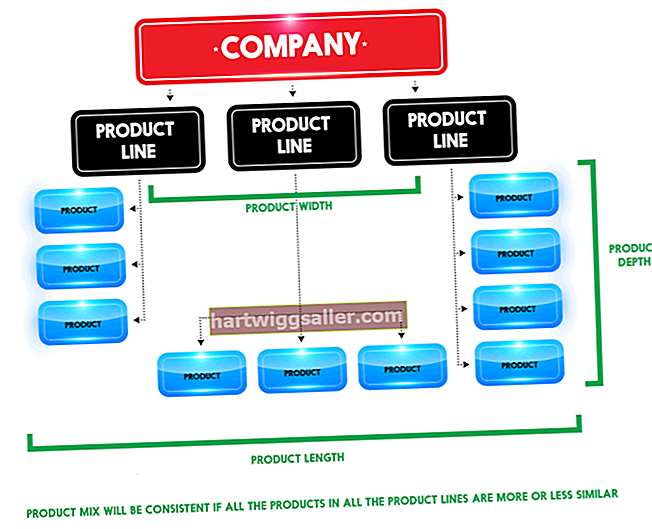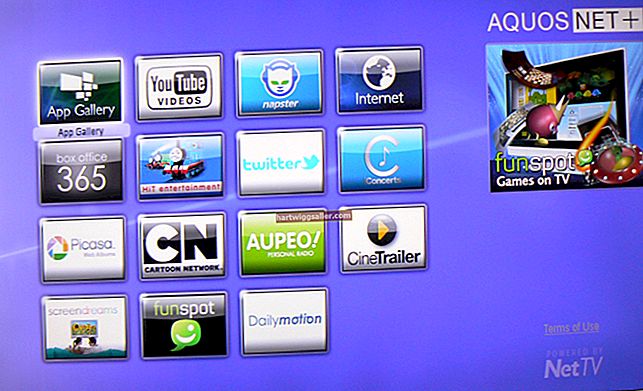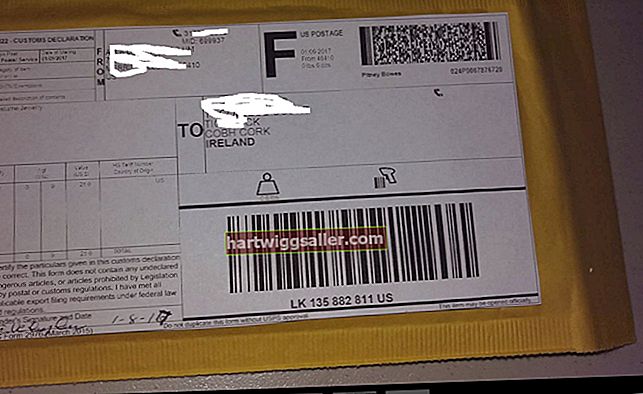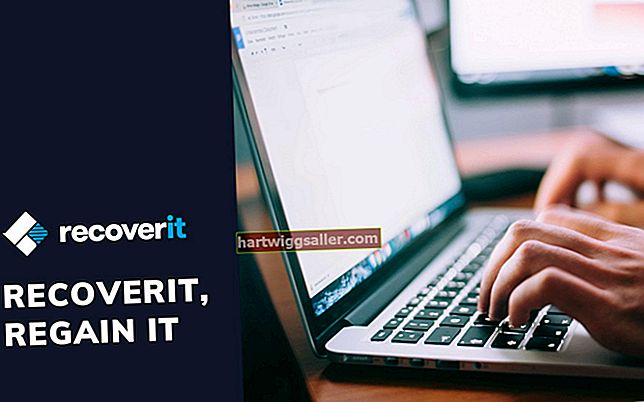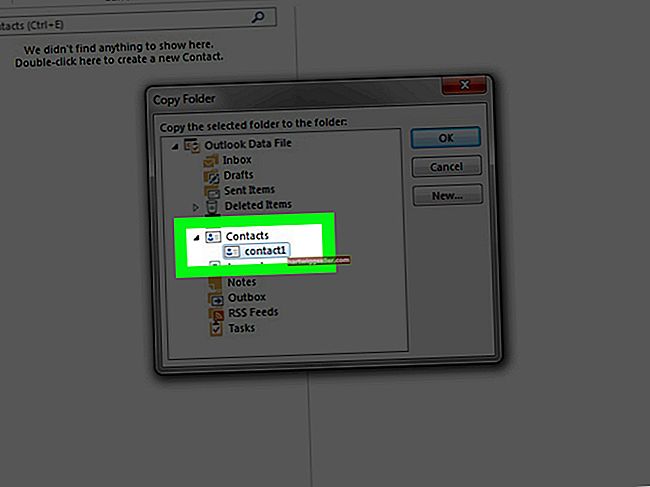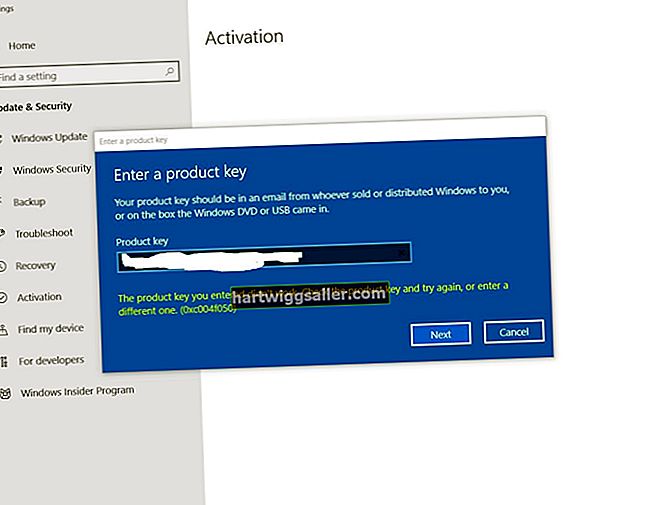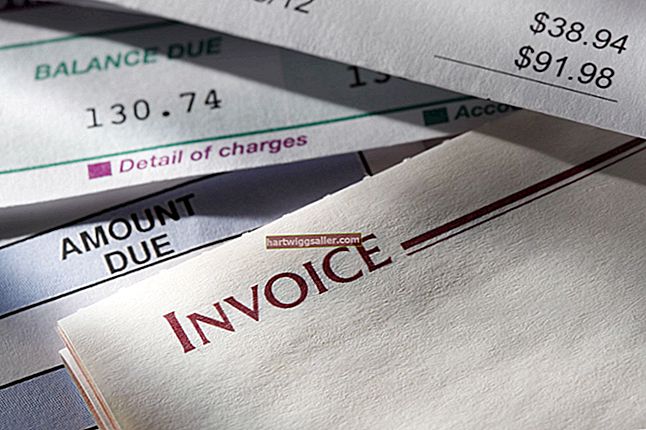Thay đổi thứ tự trang trong tài liệu Microsoft Word không đơn giản như bạn tưởng. Mặc dù Word tạo các trang và thậm chí chỉ định số trang để in, văn bản và đồ họa trong tài liệu không bị ràng buộc với các trang cụ thể. Trong nhiều trường hợp, cách tốt nhất để sắp xếp lại các trang là chỉ cần cắt và dán nội dung của trang vào một vị trí mới trong tài liệu. Tuy nhiên, nếu tài liệu của bạn sử dụng kiểu đầu đề, bạn có thể tận dụng ngăn điều hướng của Word để sắp xếp lại toàn bộ các phần của tài liệu bằng cách kéo và thả.
Sử dụng Ngăn Dẫn hướng
Bạn có thể mở ngăn dẫn hướng của Word bằng cách bấm vào hộp bên cạnh "Ngăn Dẫn hướng" trên tab Xem. Chọn "Tiêu đề" để xem danh sách tất cả các tiêu đề và phụ đề trong tài liệu của bạn được định dạng bằng các kiểu tiêu đề của Word. Bằng cách kéo tiêu đề đến một vị trí mới trong danh sách, bạn di chuyển toàn bộ phần và thay đổi thứ tự của nó trong tài liệu. Bằng cách di chuyển tất cả các phần trên một nhóm trang cụ thể, trên thực tế, bạn có thể thay đổi thứ tự trang.